window7怎么联网 Win7无线上网和宽带上网设置教程
更新时间:2024-08-08 13:02:29作者:xiaoliu
在如今信息时代,联网已经成为人们生活中必不可少的一部分,而在使用Windows 7操作系统时,如何正确地进行无线上网和宽带上网设置就显得尤为重要。对于许多用户来说,可能在这方面还存在一定的困惑和不熟悉。本文将为大家详细介绍Window 7操作系统下的无线上网和宽带上网设置教程,帮助大家轻松上网,享受网络带来的便利和乐趣。
具体方法:
1.Windows 7系统如何创建无线网络连接?

2.打开开始菜单,点击“控制面板”

3.点击“网络和Internet”。点击“网络和共享中心”
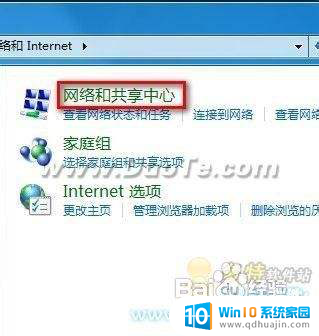
4. 点击“设置新的连接或网络
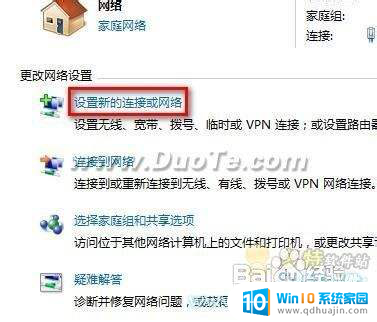
5.选择“连接到Internet",点击“下一步”。单击“无线”。
桌面右下角出现搜索到的无线网络,选择要连接的无线网络点击“连接”。
如果无线网络有密码,则输入密码后连接即可。
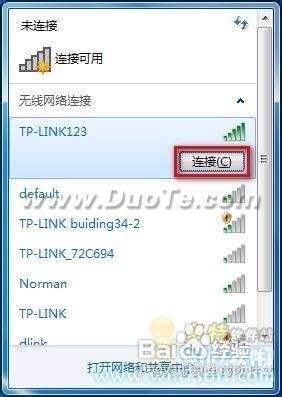
6.Windows 7系统如何创建宽带连接?进行拨号上网?
点击“设置新的连接或网络”。
选择“连接到Internet”,点击“下一步”。单击“宽带(PPPoE)”。
在之后出现的界面,输入相关ISP提供的信息后点击“连接”即可
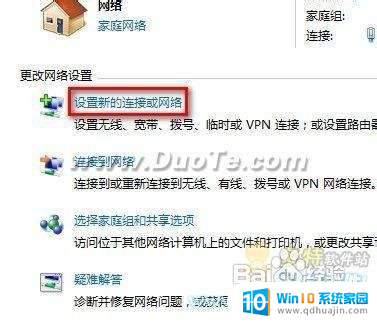
以上就是如何在Windows 7上连接到互联网的全部内容,如果你遇到了同样的情况,请参照我的方法来解决,希望这对大家有所帮助。
window7怎么联网 Win7无线上网和宽带上网设置教程相关教程
热门推荐
win7系统教程推荐
- 1 win7相机怎么打开 Win7摄像头如何打开
- 2 win 7怎么设置系统还原点 win7笔记本恢复出厂设置快捷键
- 3 windows7系统截图工具快捷键 Win7系统截图快捷键教程
- 4 win7系统怎么查主板型号 win7主板型号查看方法
- 5 win7添加不了打印机 win7无法添加网络打印机怎么办
- 6 win7怎么连有线耳机 Win7耳机插入后无声音怎么办
- 7 window7怎么联网 Win7无线上网和宽带上网设置教程
- 8 固态硬盘 win7 win7系统固态硬盘优化设置教程
- 9 win7 怎么共享文件 Win7如何在局域网内共享文件
- 10 win7电脑蓝牙怎么连接音响 Win7连接蓝牙音箱教程
win7系统推荐